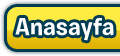Aşağıdaki örnek resimde çalışmamızın fotoğraflar üzerinde nekadar etkili olduğunun göstergesidir.

1-İlk olarak üstünde çalışacağımız resmimizi açıyoruz.

2-Daha sonra aşağıdaki örnek texturemizi bilgisayarıma kaydediyoruz.

3-Daha sonra photoshop üzerine atıyoruz ve resmimizin üzerine aşağıdaki gibi açıyoruz.

4-Şimdi texturemizin bulunduğu layerın layer modunu multiply olarak ayarlıyoruz.

5-Şimdi texturemizin bulunduğu layera layer mask işlemini uygulayacağız aşağıdaki resimde kırmızı daire içinde gösterdiğim butona tıklıyoruz ve layerımızın yanına beyaz bir sayfa açıldığını göreceğiz. Ardından
buradan çalışmada kullanacağımız brush'umuzu indiriyoruz ve eraser tool aracını seçiyoruz daha sonra indirdiğimiz brushumuzu bulup aşağıdaki fazla yerleri siliyoruz.

6-Şimdi diğer örnek texturemizi aşağıdan bilgisayarıma kaydediyoruz daha sonra photoshop üzerinde açıyoruz.

7-Diğer örnek texturemizi çalışmamızın üstünde aşağıdakji gibi açıyoruz.

8-Bu texturemizin layer modunuda multiply olarak ayarlıyoruz.

9-Şimdi çalışmamıza en son kattığımız texturemiz seçili iken Ctrl M tuşlarına basıyoruz Curves penceresi açıldığında ayarları aşağıdaki gibi uyguluyoruz.

10-Şimdi resmimizin bulunduğu Background adlı layerı seçiyoruz Ctrl J tuşları ile kopyasını çıkarıyoruz çıkan kopya layerı diğer layerların üstüne gelecek şekilde ayarlıyoruz.

11-En üst kısımda bulunan resim layerımızın layer modunu Soft Light olarak ayarlıyoruz görüntü aşağıdaki gibi olacaktır.

12-Yukarıdaki son işlemide gerçekleştirdikten sonra çalışmamız sona erecektir.
Sonuç:
 NOT: Eklenmesi Gereken En Büyük DİP NOTALINTI
NOT: Eklenmesi Gereken En Büyük DİP NOTALINTI